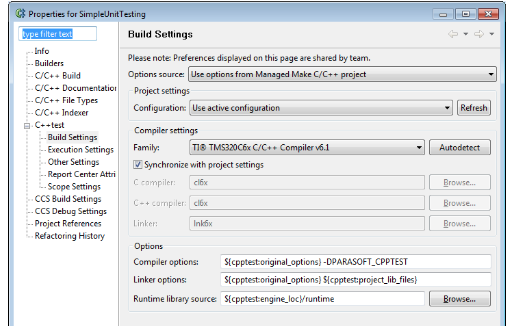C++test は、 Code Composer Studio プロジェクトと完全に統合します。ほとんどの場合、C++test で解析を実行するためにその他の構成を行う必要はありません。
プロジェクトの設定を参照したり変更する場合、C++test のプロパティ画面で設定を参照できます。Code Composer Studio プロジェクトの C++test ビルド設定を参照するには、プロジェクトのノードを右クリックし、ショートカット メニューの [プロパティー] をクリックして [C++test] > [ビルド設定] を選択します。設定を変更する際は次の点に注意してください。
- オプションのソース CCS プロジェクトの場合、この値は通常 [CCS プロジェクトのオプションを使用] に設定します。この設定を行うと、C++test はオリジナル プロジェクトから必要なすべてのビルド フラグを自動的に抽出します。
- コンフィギュレーション アクティブなプロジェクト コンフィギュレーションを選択します。この設定は、C++test がビルド フラグを取得する方法を決定します。
- 種類 解析に使用するコンパイラ ツール チェーンを選択します。標準の設定を使用している限り、自動的に選択された設定は正常に動作します。
- コンパイラ/リンカー [プロジェクト設定と同期化] オプションが有効な場合、実行モジュールは C++test によって自動的に検出されます。自動検出の結果を上書きする必要がある場合は、[プロジェクト設定と同期化] を無効にして値を指定してください。
- コンパイラ/リンカーのオプション 解析を実行するためにコンパイラ/リンカー フラグをさらに追加する必要があるが、オリジナルのプロジェクト設定は変更したくない場合、これらのフィールドを使用してフラグを追加できます。リンカー コマンドラインを呼び出すとき、
${cpptest:project_lib_files}変数は、プロジェクト構造で見ることができるすべてのリンカー スクリプト ファイル (*.cmd) に展開されます。この状況を避けるには、リンカー コマンドライン テンプレートから${cpptest:project_lib_files}変数を削除してください。 - ランタイム ライブラリ ソース カスタマイズした C++test ランタイム ライブラリを指定する場合、このフィールドを使用できます。通常、デフォルト値を変更する必要はありません。